פרסומת
 אז איך אתה שומר את הקבצים שלך? האם אתה משתמש DropBox 10+ אפליקציות מיטביות עבור Dropbox שלךאם אתה משתמש ב- Dropbox זמן מה, יתכן שלא שמת לב שמערכת אקולוגית שלמה של יישומים הוקמה כדי להשתמש בשירות. עם הזמן, האפליקציות הללו צצו ל ... קרא עוד או פופולרי אחר אפליקציית אחסון בענן כיצד לאחסן את הנתונים שלך לצמיתות ב"ענן "האם אתה מוכן להיכנס לענן? במאמר זה אראה לך כיצד אתה יכול להיות עצמאי ברובו מאחסון נתונים מקומי. אני אתן סקירה של איך האינטרנט יכול ... קרא עוד ? כיצד אתה מעביר קבצים לאתר שלך וממנו? מדוע אני ממשיך לשאול שאלות מעצבנות כמו שיחה קולית בשעות הלילה המאוחרות?
אז איך אתה שומר את הקבצים שלך? האם אתה משתמש DropBox 10+ אפליקציות מיטביות עבור Dropbox שלךאם אתה משתמש ב- Dropbox זמן מה, יתכן שלא שמת לב שמערכת אקולוגית שלמה של יישומים הוקמה כדי להשתמש בשירות. עם הזמן, האפליקציות הללו צצו ל ... קרא עוד או פופולרי אחר אפליקציית אחסון בענן כיצד לאחסן את הנתונים שלך לצמיתות ב"ענן "האם אתה מוכן להיכנס לענן? במאמר זה אראה לך כיצד אתה יכול להיות עצמאי ברובו מאחסון נתונים מקומי. אני אתן סקירה של איך האינטרנט יכול ... קרא עוד ? כיצד אתה מעביר קבצים לאתר שלך וממנו? מדוע אני ממשיך לשאול שאלות מעצבנות כמו שיחה קולית בשעות הלילה המאוחרות?
זה מה שמלחיץ אותי משימוש במה שמכונה שירותי אחסון מקוון "בחינם". אני זוכר שהאינטרנט באמת התחיל להיות פופולרי בזמן שהייתי בקולג ', פתרונות אחסון מקוונים החלו לצוץ. בתחילת הדרך, אלה היו בדרך כלל נגישים דרך FTP או מאוחר יותר דרך אפליקציית סייר מקוון מהדור המוקדם. אתה יכול להשיג כמה מגה של אחסון ללא עלות. עם זאת, ממש כמו שירותי "אינטרנט בחינם" (זוכרים אינטרנט בחינם של NetZero?), השירותים האלה נסגרו עם אזהרה קטנה, או שהפך לפתע לשירות בתשלום עם אפשרות חופשית כל כך מוגבלת שהפכה למעשה חסר תועלת.
מדוע לסכן את הקבצים שלך? ואם אתה עדיין מנהל את האתר שלך באמצעות קלאסיקה לקוח FTP שלושת לקוחות FTP בחינם הטובים ביותר עבור WindowsFTP היא שיטת שיתוף קבצים שימושית ושיטת ההפעלה להעלאת קבצים למארח אינטרנט. להלן לקוחות FTP הטובים ביותר שתוכלו לתפוס בחינם. קרא עוד - שכזה קיים כבר עשרות שנים - אתה לא חושב שהגיע הזמן להתפתח לגישה קלה וחלקה יותר?
מה דעתך על דרך להטמיע חיבור לחשבון האירוח שלך - בין אם זה רק שירות אירוח קבצים או חשבון אירוח אתרים - ישירות במערכת סייר הקבצים של Windows? האם לא יהיה זה מגניב בעצם "להרכיב" את חשבון האירוח שלך למחשב שלך? ובכן, אנחנו יכולים עם אפליקציה חינמית מגניבה באמת שנקראת סוויש.
הטמע קישור SFTP לתוך סייר Windows
במשך שנים בטח השתמשת באפליקציה כמו FileZilla העבר קבצים באמצעות FTP עם FileZilla קרא עוד כדי להעביר קבצים לחשבון אירוח האינטרנט שלך ומחוצה לו. ראשית אתה מפעיל את הלקוח, ואז עליך להקליד את כל פרטי החיבור - השרת, המזהה, הסיסמה והיציאה, להתחבר, נווט לתיקיה עם קבצי האינטרנט שלך, הורד את הקובץ שברצונך לערוך, ערוך אותו ואז העלה אותו חזרה למארח האינטרנט שלך.
אתה יכול להגיד מעצבן?
במקום זאת, התקן את סוויש על גבי המחשב האישי שלך וכעת יש לך כונן רכוב נוח בתוך סייר Windows, בו תוכל לגשת לכל חשבונות הקבצים המקוונים שלך ואירוח אתרים. אין צורך יותר בלקוח FTP.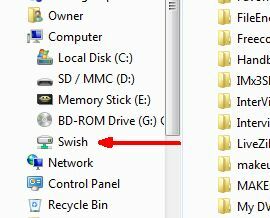
בתוך הכונן ה"רכוב "הזה הוא למעשה האזור בו אתה יוצר חיבורי SFTP מרובים שלך. קשרים אלה מופיעים בנפרד כספריית משנה תחת Swish. כדי ליצור חיבור חדש לחשבון ה- FTP שלך - בין אם זה שרת אינטרנט או חשבון אירוח קבצים עם גישה ל- FTP - אתה יכול להגדיר אותו על ידי לחיצה על "הוסף חיבור SFTP".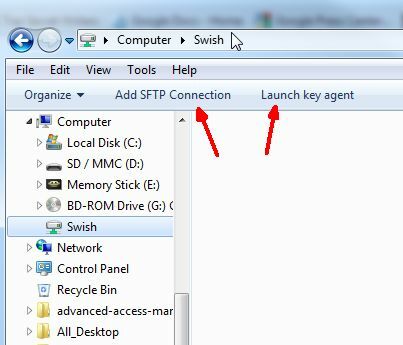
כל שעליכם לעשות הוא למלא את חשבון מארח ה- FTP, לבחור תחילה את יציאה 22 מכיוון שזו ברירת המחדל יציאה עבור SFTP, הזן את שם המשתמש שלך ואת הנתיב של הספרייה בה אתה רוצה להתחיל כשאתה להתחבר.
לאחר ש- Swish התחבר לחשבונך, החיבור מופיע בחלונית הימנית הריקה עם אייקון חיבור משלו לטרמינל ליד כדור הארץ.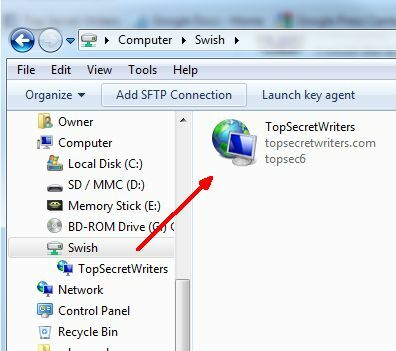
הקישור מוגן על ידי כך שאתה צריך להקליד את סיסמת החשבון כשאתה לוחץ פעמיים על החיבור. אל תדאג - עליך להקליד את הסיסמה רק פעם אחת. לאחר שתתחבר, תוכל לנווט באתר, לעבור לחלונות אחרים במחשב שלך, לנווט במקום אחר במחשב שלך ולחזור שוב לחשבון ה- FTP המותאם שלך. זה כאילו האחסון המרוחק שלך מותקן עכשיו ממש כמו שרכשת על כונן USB או כונן קשיח חיצוני!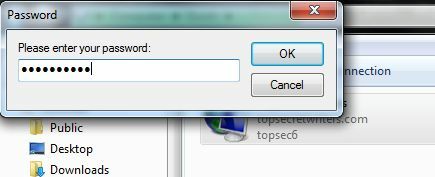
לאחר שתפתח את החשבון, תנווט באתר בדיוק כמו שאתה מנווט בין כל מבנה קבצים אחר במחשב שלך. אינך צריך להשתמש בפקודות FTP כדי לנווט - Swish מטפל בכל מה שברקע.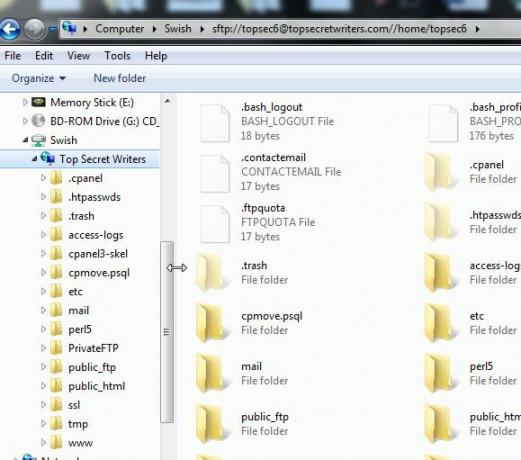
זה גם מטפל בכל פקודות ה- FTP ברקע להעברת קבצים. רוצה להוריד קובץ למחשב שלך? ובכן, לא מתחשק להוריד בכלל. לחץ באמצעות לחצן העכבר הימני על אחד הקבצים בחשבונך ולחץ על "שלח אל" ואז הכניס את הקובץ לתיקיית המסמכים שלך.![הרכיב את חשבונות האינטרנט המרוחקים שלך כחיבורי SFTP נוחים באמצעות Swish [Windows] swish9](/f/bc65e1b325c91c1ac80f244966cb8bc2.jpg)
שם תוכלו לערוך את הקובץ באמצעות עורך הטקסט המועדף עליכם (או עורך WYSIWYG עורך מקוון-HTML: עורך WYSIWYG מקוון חינם קרא עוד ) ואז הדבק אותו בחזרה לתיקיית SFTP המותקנת. אתה יכול אפילו להעתיק מעל תיקיות שלמות למחשב המקומי שלך כך שתוכל לבדוק את האתר שלך בשרת אינטרנט מקומי כמו XAMPP כיצד להגדיר שרתי אינטרנט ניידים מרובים של XAMPP בכונן USB יחידמזה זמן אני מנסה לפתח דרך מהירה וקלה מאוד ליצור שרת אינטרנט וירטואלי (בעיקרון שרת אינטרנט מקומי), בכונן הקשיח הנייד שלי. אבל לא רק אחד ... קרא עוד ואז העלה את האתר לגיבוי לחשבונך באמצעות העתקה והדבקה מהירה.![swish10 הרכיב את חשבונות האינטרנט המרוחקים שלך כחיבורי SFTP נוחים באמצעות Swish [Windows] swish10](/f/61e16a9ef4f6b341d9e70c1930f52f81.jpg)
כל התהליך כל כך מהיר וקל יותר מאשר לבצע את כל העברת הקבצים הללו באמצעות לקוח FTP מגושם. עכשיו אתה יכול לעשות הכל סתם כך שכן חשבון האירוח המרוחק הוא ספרייה שנמצאת במחשב שלך.
כמבחן לבדוק האם העברת הקבצים הייתה מיידית או לא - ולא מעוכבת או סנכרון מתוזמן - ניסיתי להדביק קובץ טקסט בספריית ה- SFTP המותקנת המקושרת לאירוח שלי חשבון.![קבע את חשבונות האינטרנט המרוחקים שלך כחיבורי SFTP נוחים באמצעות Swish [Windows] swish11](/f/7cf314bb3623251a508ee2c01d28e728.jpg)
בטח, כשהתחברתי דרך FileZilla, ראיתי את קובץ הטקסט מופיע כמעט מייד.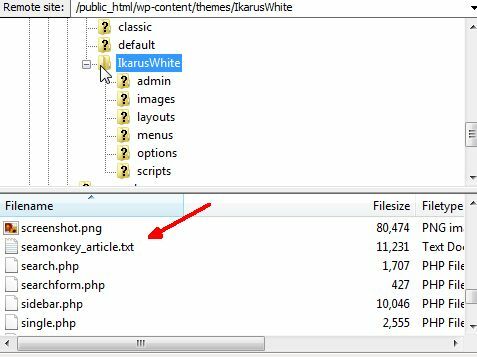
השתמשתי ב- FileZilla כדי להעלות את הקבצים שלי לאתר שלי כבר שנים, אבל אני חייב להיות כנה שהקלות והנוחות של Swish גורמת לכך שלשימוש בלקוח FTP מרגיש מיושן לחלוטין. אני אוהב את העובדה שאני מסונכרנת ישירות לחשבון המרוחק שלי בדיוק כמו שתסנכרן כל חשבון אחסון בענן. זה הופך את חשבון אירוח האינטרנט או הקבצים המרוחקים שלך לאותו סוג של חוויה מסונכרנת.
האם ניסית פעם להשתמש ב- Swish כפתרון להעברת קבצים? האם השתמשת פעם בשיטות אחרות כדי לסנכרן עם חשבון ה- FTP שלך? שתף את המחשבות והחוויות שלך בפרק התגובות למטה.
אשראי תמונה: העברת מידע דרך Shutterstock
לראיין תואר ראשון בהנדסת חשמל. הוא עבד 13 שנה בהנדסת אוטומציה, 5 שנים בתחום ה- IT, וכעת הוא מהנדס אפליקציות. כעורך מנהל לשעבר של MakeUseOf, הוא דיבר בכנסים ארציים להמחשת נתונים והופיע בטלוויזיה וברדיו הארציים.


